
webkey中文版是一款来自国外的手机远程控制软件,登陆后用户可以远程进行拨号、短信收发、查看电话清单等,功能非常强大,小编这里分享给大家的是汉化版,希望大家喜欢。
Webkey是比较好用的远程登录控制的工具软件。可以在电脑浏览器中打开手机屏幕,并执行手机程序(打电话、发短信、上网等),还可以查看、操作SDCard的文件,获得GPS位置,截取手机屏幕等等。 必须ROOT,才能使用。
新版在使用时需要先注册一个用户名和密码,这样不用每次用随机密码。
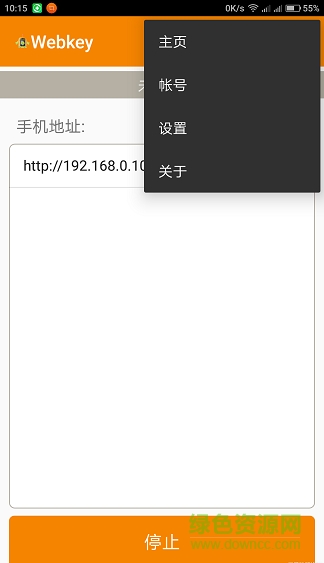
我们下载Webkey进行安装,安装后第一次启动会自动安装后台程序,等后台程序安装完成就可进行设置了。
1.设置昵称
我们点击上菜单栏中的settings,进入设置,再点击手机昵称设置,输入自己想要的昵称,点OK。
3.新建控制用户
点OK后回到设置页面,为了安全性的考虑我们进行手机控制帐户的设置。点击用户管理,新建一个控制手机的帐户,用户名可按自己喜欢的填写,不一定要与手机昵称一致。用户名与密码设置完成后会有个控制权限设置,大家根据自己需要进行设置即可。完成回到设置界面后,为了连接的稳定,建议把保持与Webkey.cc的连接勾上。如果不想连接时任务栏出现图标(比如说悄悄控制别人的手机),也可把显示任务栏图标的勾去掉。
3.启动服务
设置完成,我们回到Control界面,点击启动服务,这时会出现ROOT授权提示,给予授权。启动成功后会出现如图的控制地址,如果你的电脑与手机在同一局域网,可以直接在电脑浏览器上输入上面显示的IP进行控制。如果不在,就需要在浏览器中输入Webkey.cc/fexx进行控制,注意这个fexx是刚才我们设置的手机昵称,大伙根据自己的设置进行填写。
4.开始控制
下面我们开始控制手机,注意,只有当手机连接网络时才能被控制。打开电脑浏览器地址栏中输入Webkey.cc/fexx(如果手机是WIFI连接状态可能会连接不上,切换成3G即可)回车,这时会出现登陆界面,输入刚我们设置的用户名与密码进行控制:
登陆后控制界面就出来了,这里可执行手机程序(打电话、发短信、上网等),还可以查看、操作SDCard的文件,获得GPS位置,截取手机屏幕等等。至于详细的操作及如何控制手机时手机端没有痕迹就需要大伙自行研究了。
1远程控制测试 登陆成功但是不显示画面 不知是不是服务器问题。
2 打开软件第一步需要注册 远程登陆用(注意注册后删掉软件从新安装是没有登陆界面的脑残的设计)也可按返回不注册局域网控制
3进入界面后点账号 里面添加控制的账号和密码可随便注册随便删除。
4控制请在浏览器界面输入手机地址即可 经测试360浏览器看不到画面 ie浏览器正常显示。
精简了所有语言只支持简体中文。精简了无用的图标。
提取码:ls96